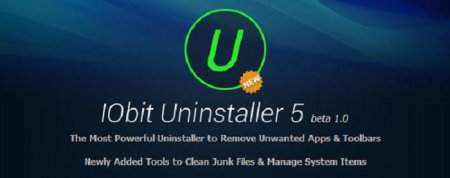Вернуться назад
Распечатать
iObit Uninstaller: що це за програма і як їй користуватися
За довгий час роботи за комп'ютером у будь-якому випадку, коли-то будуть з'являтися програми або гри, які вже просто марні. Щоб не засмічувати свій жорсткий диск і звільнити на ньому місце, найкращим способом буде їх видалення. Для цього як раз і була створена програма iObit Uninstaller. У цій статті якраз таки і піде мова про iObit Uninstaller: що це за програма, відгуки про неї і як їй користуватися, докладно буде розглянута далі.
А всього лише помилка одна, вони качають програму з ненадійних джерел, що, в свою чергу, загрожує занесенням шкідливого програмного забезпечення на комп'ютер. Справа йде так через те, що Uninstaller є безкоштовним софтом, його можна завантажити абсолютно будь-який, і навіть зловмисник. Володіючи знаннями програмування, він може помістити в програму вірус. Згодом вже змінену програму він викладе на якийсь файлообмінник, звідки вже довірливий користувач може її завантажити. Не потрібно бути генієм, щоб здогадатися, які будуть наслідки. Саме тому, завантажуючи iObit Uninstaller, завантажуйте її лише з сайту безпосереднього розробника.
Отже, програма запущена. Відразу ж перед собою ви побачите список всіх програм і ігор, встановлених на вашому комп'ютері. Саме з цим ми і будемо працювати. Крім цього, варто звернути увагу на бічну панель, яка знаходиться зліва. Зараз обраний розділ "Всі програми", про решту ми поговоримо трохи нижче по тексту. В цьому розділі є чотири підкатегорії: всі програми, нещодавно встановлені, великі програми і рідко використовуються. За допомогою них дуже зручно знаходити програми для видалення. Наприклад, ви хочете швидко звільнити великий простір на диску, для цього виберіть "Великі програми у списку будуть відображатися лише великовагові представники програмного забезпечення. Якщо ж ви нещодавно встановили програму, то вона буде розташовуватися в "Недавно встановлені", якщо ви давно не використовували, то воно буде "Рідко використовувані". З інтерфейсом більш-менш ми розібралися, тепер розповімо про те, як видалити програму. А зробити це дуже просто. Все що потрібно, це в списку вибрати програму для видалення і натиснути на велику круглу кнопку "Видалити". Після цього відкриється вікно дєїнсталлятора, подібно до того, що і вікно інсталяції програми. Після видалення можна скористатися найпотужнішої очищенням, вона видалить всі додаткові компоненти, які відносяться до віддаленого.
До речі, якщо ви ставите питанням про iObit Uninstaller (як видалити цю програму), то можна скористатися нею для видалення себе самій.
Де скачати програму
Але перед тим як вирушати в розповідь про iObit Uninstaller - що це за програма і як за допомогою неї видаляти програми, варто розповісти, де її потрібно завантажувати. Хоч це питання дуже простий і в детальному розборі не потребує, багато людей все одно здійснюють грубі помилки.А всього лише помилка одна, вони качають програму з ненадійних джерел, що, в свою чергу, загрожує занесенням шкідливого програмного забезпечення на комп'ютер. Справа йде так через те, що Uninstaller є безкоштовним софтом, його можна завантажити абсолютно будь-який, і навіть зловмисник. Володіючи знаннями програмування, він може помістити в програму вірус. Згодом вже змінену програму він викладе на якийсь файлообмінник, звідки вже довірливий користувач може її завантажити. Не потрібно бути генієм, щоб здогадатися, які будуть наслідки. Саме тому, завантажуючи iObit Uninstaller, завантажуйте її лише з сайту безпосереднього розробника.
Як видаляти програми
Зараз переходимо безпосередньо до iObit Uninstaller - що це за програма і як за допомогою неї видаляти інші програми, встановлені на вашому комп'ютері. Відразу ж хочеться сказати єдине: ті, хто ознайомлені зі стандартною утилітою Windows (програми та компоненти), запросто розберуться і з представленою програмою. Це так, тому що процеси очищення комп'ютера від зайвого - ідентичні. Але все ж потрібні роз'яснення, щоб не залишалося зайвих питань.Отже, програма запущена. Відразу ж перед собою ви побачите список всіх програм і ігор, встановлених на вашому комп'ютері. Саме з цим ми і будемо працювати. Крім цього, варто звернути увагу на бічну панель, яка знаходиться зліва. Зараз обраний розділ "Всі програми", про решту ми поговоримо трохи нижче по тексту. В цьому розділі є чотири підкатегорії: всі програми, нещодавно встановлені, великі програми і рідко використовуються. За допомогою них дуже зручно знаходити програми для видалення. Наприклад, ви хочете швидко звільнити великий простір на диску, для цього виберіть "Великі програми у списку будуть відображатися лише великовагові представники програмного забезпечення. Якщо ж ви нещодавно встановили програму, то вона буде розташовуватися в "Недавно встановлені", якщо ви давно не використовували, то воно буде "Рідко використовувані". З інтерфейсом більш-менш ми розібралися, тепер розповімо про те, як видалити програму. А зробити це дуже просто. Все що потрібно, це в списку вибрати програму для видалення і натиснути на велику круглу кнопку "Видалити". Після цього відкриється вікно дєїнсталлятора, подібно до того, що і вікно інсталяції програми. Після видалення можна скористатися найпотужнішої очищенням, вона видалить всі додаткові компоненти, які відносяться до віддаленого.
До речі, якщо ви ставите питанням про iObit Uninstaller (як видалити цю програму), то можна скористатися нею для видалення себе самій.